iPadを使って紙の書類をテキストファイルに変換して仕事を効率化!!【Word編】
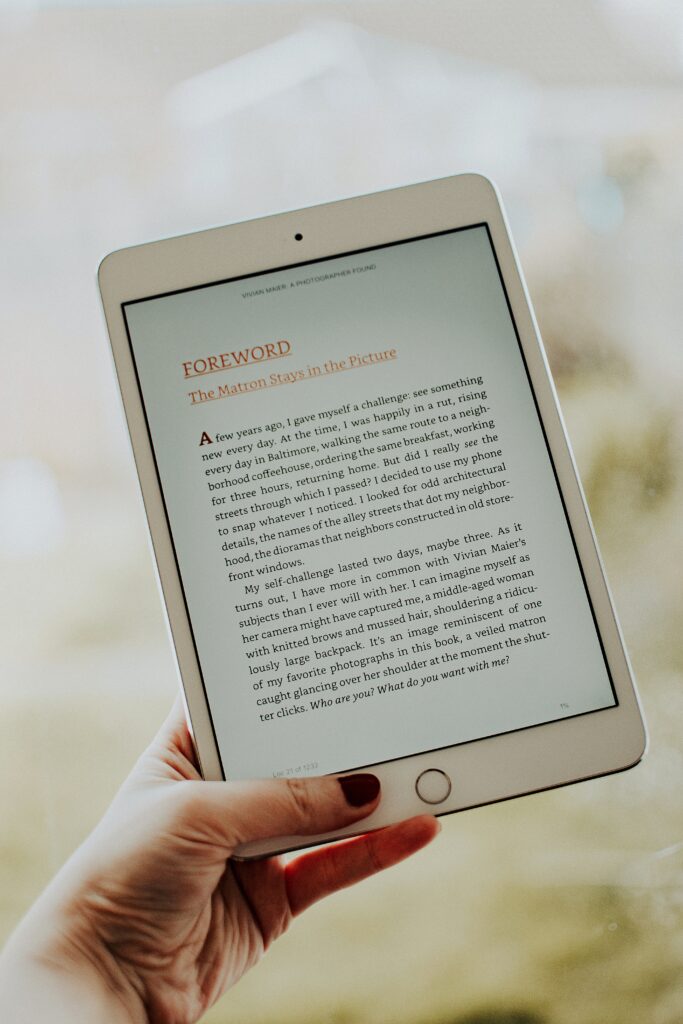
大切な書類やデータを写真にして保管している方はいないでしょうか?!
今すぐやめましょう!
大切な書類はPDFやテキストファイルで保管しましょう。
アナログでやれば1時間以上の時間を要する事でもiPadを使えば数分で片付いてしまう。
その一つとして、今回は紙の書類をWordやExcelなどのテキストファイルに瞬時に変換してくれる方法をご紹介したいと思います。
業務を効率化して時間を有意義にしましょう!!
iPadで紙の書類をWordに変換してみよう!
まず事前準備としてOffice365のアカウントが必要になるのでApp Storeでダウンロードしてアカウントを作りましょう。
そして下記のアプリをタップ
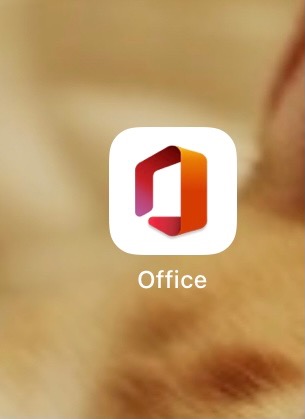
iPadでofficeを開くとしたのような画面が表示されるので右下の➕をタップ
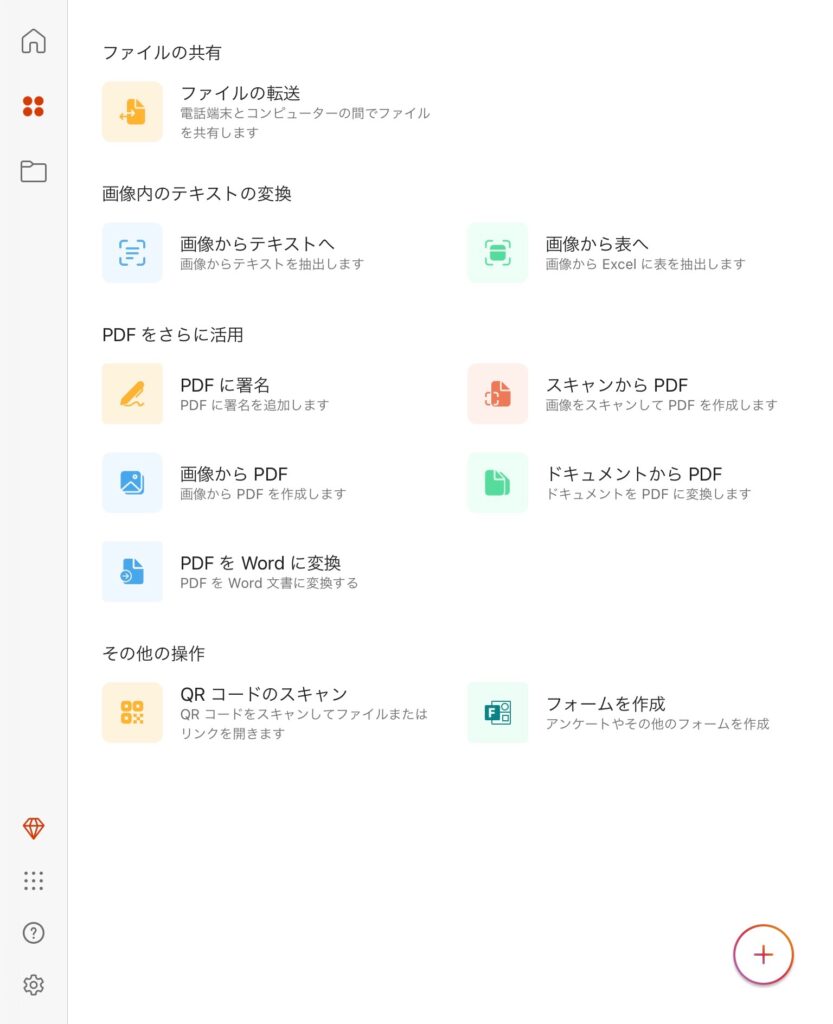
すると新規作成のタブが表示されます。
何のテキストに変換するのかという事なので今回は紙の文章をWordのテキストに変換したいのでWordをタップします
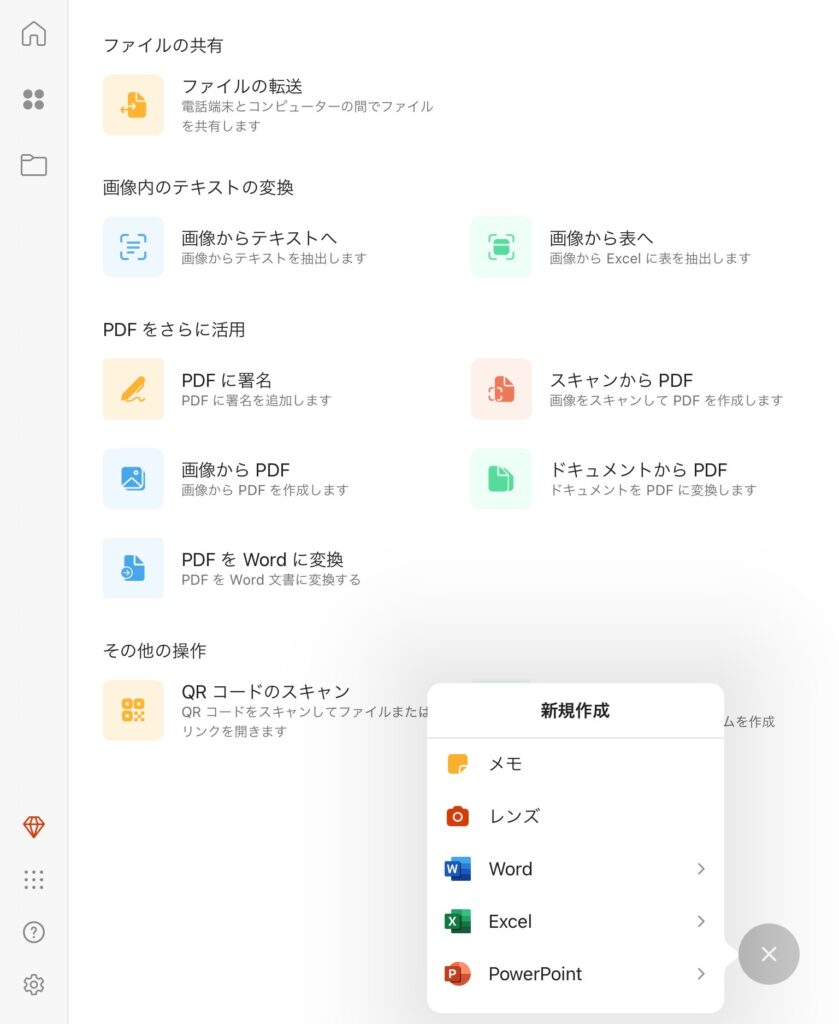
すると、『テキストのスキャン』『白紙の文書』『テンプレートから作成』と表示されます。
今回は紙の用紙に書かれた文章をWordにするので『テキストのスキャン』をタップします
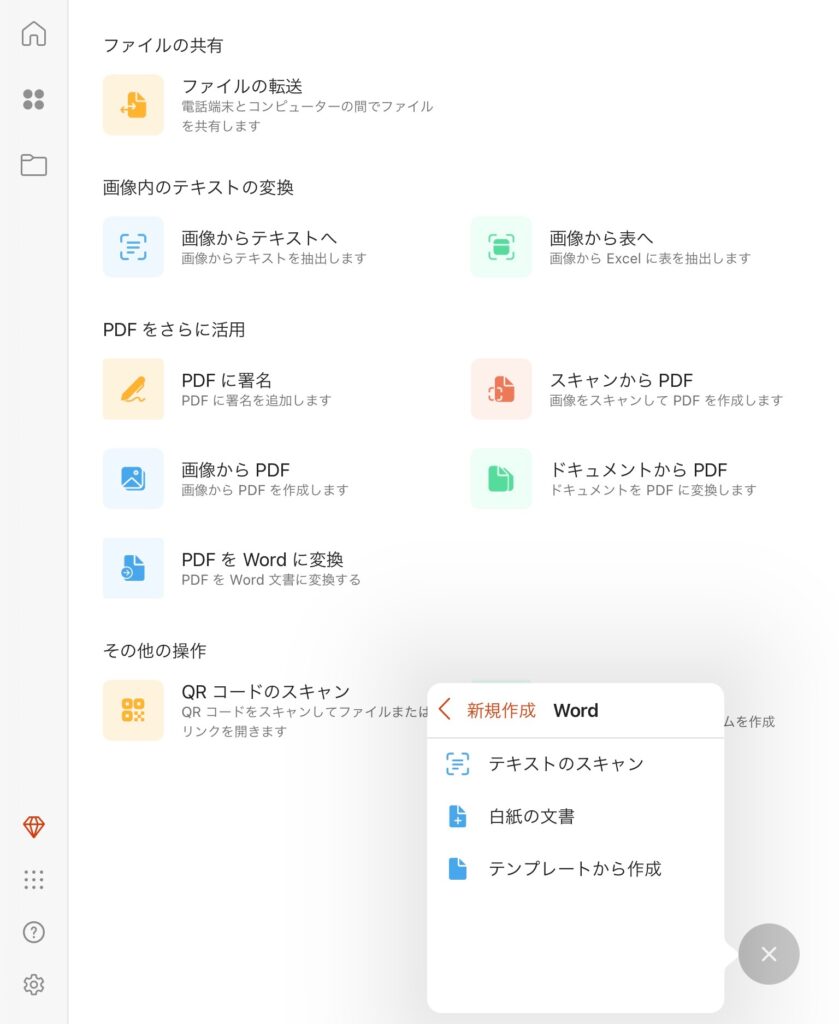
カメラが起動するので、白い紙の場合は濃い色のテーブルをバックにするとカメラが枠組みを認識しやすいです。赤い枠で認識されたら○をタップします。すると右下に『確認』が出てくるのでタップします。
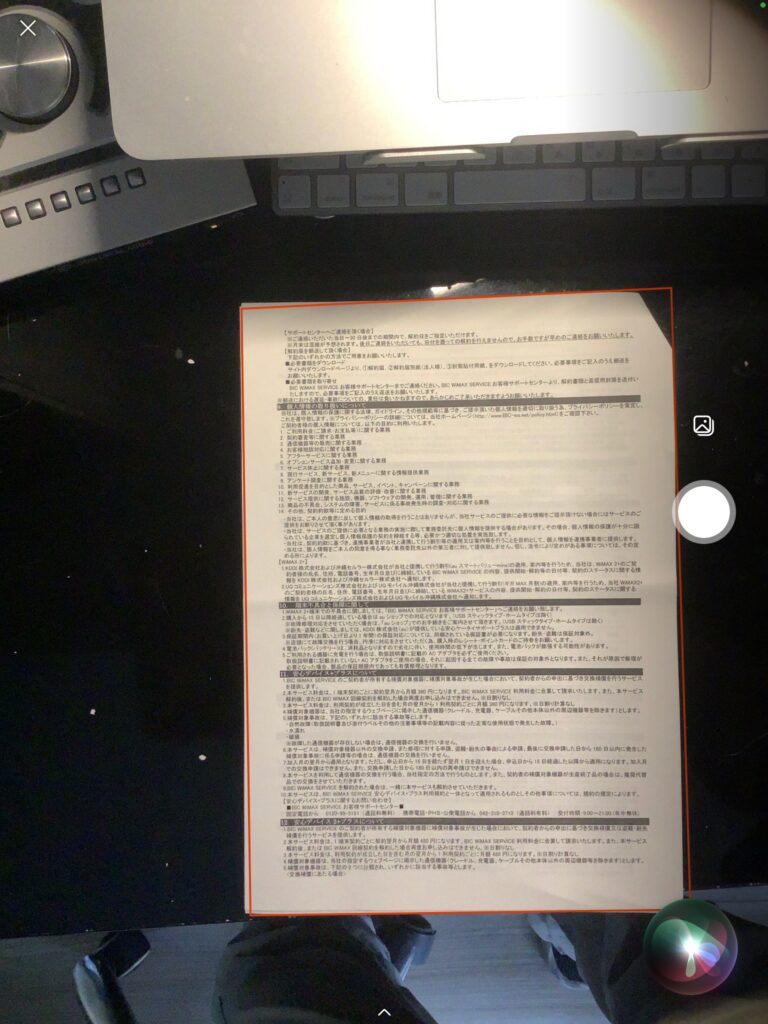
下記のように、紙の用紙がとても綺麗に認識された事がわかります。
ここで余計な部分が入っていたりしたらトリミングを行うと良いでしょう。
問題がなければ完了をタップするとテキストファイルへの変換が始まります。
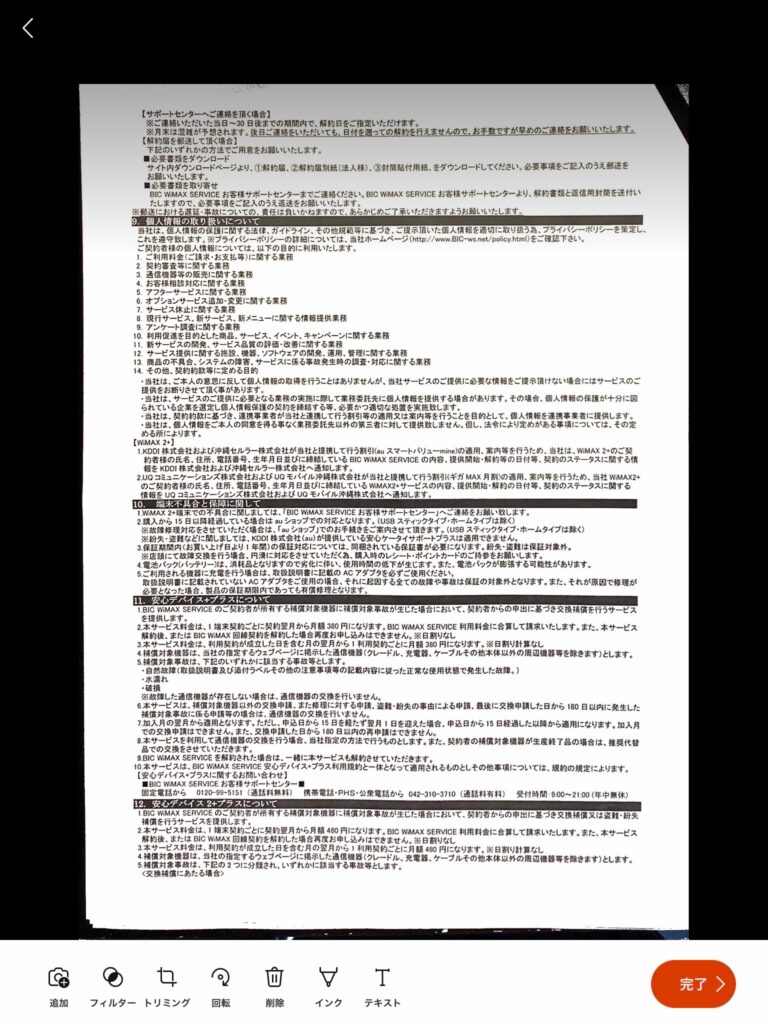
変換が終わると自動でWordが立ち上がり紙に書かれた文章がテキスト化されています。

もちろん、文字の認識を誤る事もあるので確認が必要になりますが、大量に書かれた文字をを全てゼロから作るよりもテキスト化したものを修正する方が圧倒的に効率的だと思います。
まとめ
いかがでしたでしょうか。
紙の書類の一部を訂正するために全てを打ち込む必要はないんです!そもそも紙の書類をテキストにする必要性が出る事自体まれではありますが、いざという時に便利な機能だと思います。
今回は、紙の媒体からWordに変換でしたが次回は紙からExcelを試してみたいと思います。Word以上に感動的な事が起こります!iPadで時間を効率的に使いましょう!!


